相信没有文件管理习惯的小伙伴电脑桌面总是满满的一大堆软件图标和各类文件,有时候想在桌面找个文件,就跟玩 “连连看” 一样,找啊找,找半天。

所以有些懒人用户会选择桌面管理类的工具,例如很著名的「Fences」软件,可以把桌面的文件栅栏式分组,从而让你桌面文件变得干净有序。

然而「Fences」是付费软件,并且功能也比较单一仅仅是对桌面文件进行分组管理,所以今天雷锋哥要给大家推荐腾讯的良心桌面软件「DeskGo」不仅桌面图标分组,还支持类似「Everything 」的快速文件搜索、最近文档自动同步到微信功能。

这个「DeskGo」原本是「腾讯电脑管家」里面附带的功能,腾讯也低调发布过独立版本,加上现在大多数人都不会安装这类管家软件,所以说应该挺多人都不知道这个桌面软件。
DeskGo介绍
本文给大家提供的最新「DeskGo」是雷锋哥从「腾讯电脑管家」里面独立提取出来的,完全绿色免安装。
桌面分组:运行「DeskGo」会自动对桌面的文件和文件夹进行建立分组,你也可以通过右键 “一键桌面整理” 功能来自动把文件类型归类。如果对默认分组不满意,可自行建立新的分组来归类文件。

快速搜索:经常需要本地文件搜索的用户应该都用过「Everything」这款神器,而在「DeskGo」也集成了类似的快速搜索功能。
首次运行需要建立数据索引,经过测试文件的搜索速度类似「Everything」级别了,输入要搜索的内容,精准秒显示。你也可以在功能设置里面添加快捷键,快速呼出搜索框。

最近文档:如果你觉得上面介绍的两个功能也没啥的,那么本文重点推荐的功能来了,这个 “最近文档” 分组会显示你最近 30 天内使用过的文档文本文件,可以通过微信小程序自动把文件同步到微信里面,做到文档 “随身带” ,妈妈再也不用担心我去打印忘记拷贝文件了。

想同步文档文件到微信里面,点击 “最近文档” 分组的左下角登陆图标,然后点击安全绑定,用微信扫一扫小程序码进行绑定账号。

接着 “最近文档” 小程序会出现一个授权,点击允许授权后,就会自动把电脑上最近30天使用过的文档文件同步到微信里面,同时在 “最近文档” 小程序里还支持直接打开文档、PSD ,AI 等文件格式。

如何把微信 “最近文档” 小程序里的文档文件传送到电脑上呢?腾讯提供了一个 “最近文档” 网站,只要在小程序里选择你要发送到电脑的文档,点击分享按钮 → 发送至电脑,接着电脑打开最近文档随身的网站,二维码扫一扫。
- 最近文档随身:https://wd.qq.com

这样你在其它电脑上传送手机里的文档啥的非常方便了,只需要一个网址扫一扫,下载搞定,并且速度很快很稳定。

如果你不需要 “最近文档” 的自动同步功能,可以在桌面的 “最近文档” 栏目右键关闭,也可以在微信 “最近文档” 小程序里解绑账号。
高清壁纸:内置切换壁纸功能通过从「unsplash」免费无版权高清图片壁纸网站进行下载壁纸,可以通过桌面右键菜单 “下一个桌面背景” 来切换壁纸。如果你不需要这个功能,也可以在设置里面关闭。

功能特色
- 桌面文件分类整理,从此告别凌乱桌面。
- 桌面直达磁盘文件,释放你的C盘空间。
- 全盘文件精准搜索,给你最畅快的搜索体验。
- 分组毛玻璃效果,美化达人最爱。
- 双击鼠标左键隐藏图标,隐私文件不随便给人看。
- 高清桌面壁纸随心换。
总结
“最近文档” 是「DeskGo」的亮点了,自动同步文档对于办公文员来说是很棒的功能,方便你随时随附查看、分享、修改文档。如果腾讯能单独推出 “最近文档” 的软件就更棒了,后台静默自动同步。
总的来说「DeskGo」可以说是腾讯的良心产品,完全没有任何捆绑推广,无广告免费,只不过是内置在「腾讯电脑管家」里面,导致关注的人比较少,有兴趣的可以试试看。
下载
- 网盘下载:https://lanzoux.com/iPd1Vg3e2pa
 HEU8
HEU8








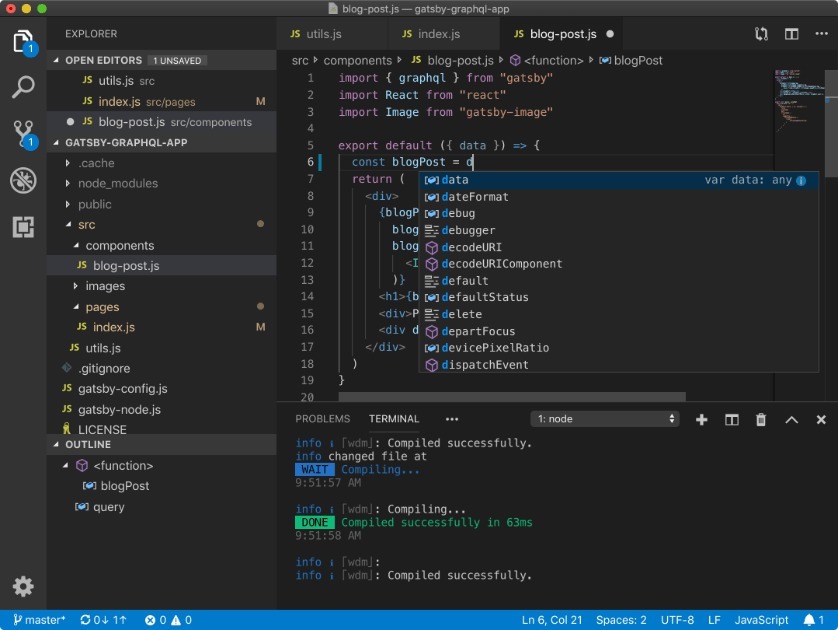

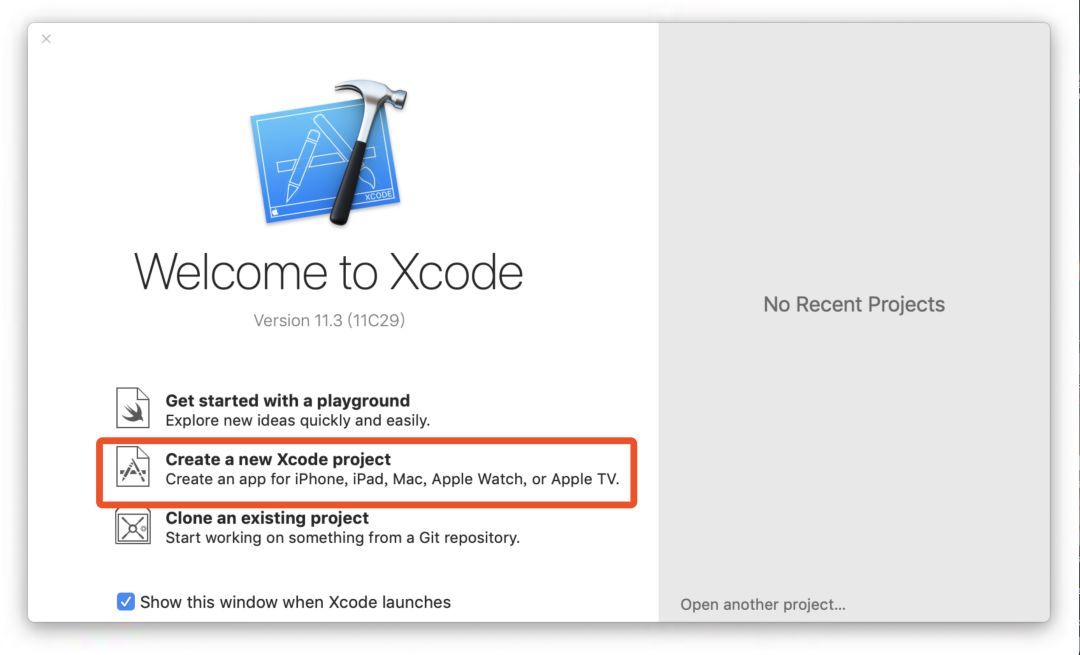
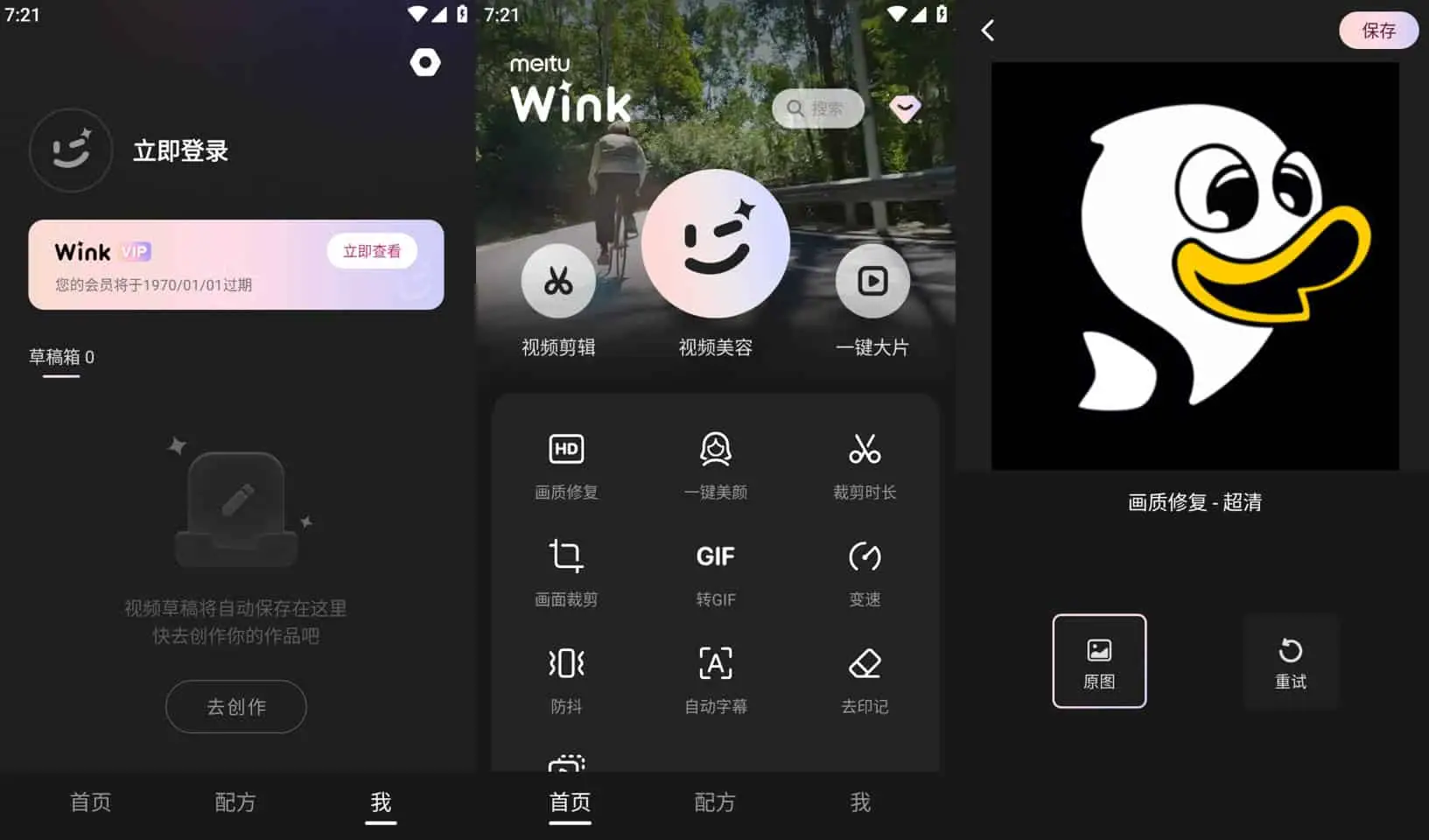
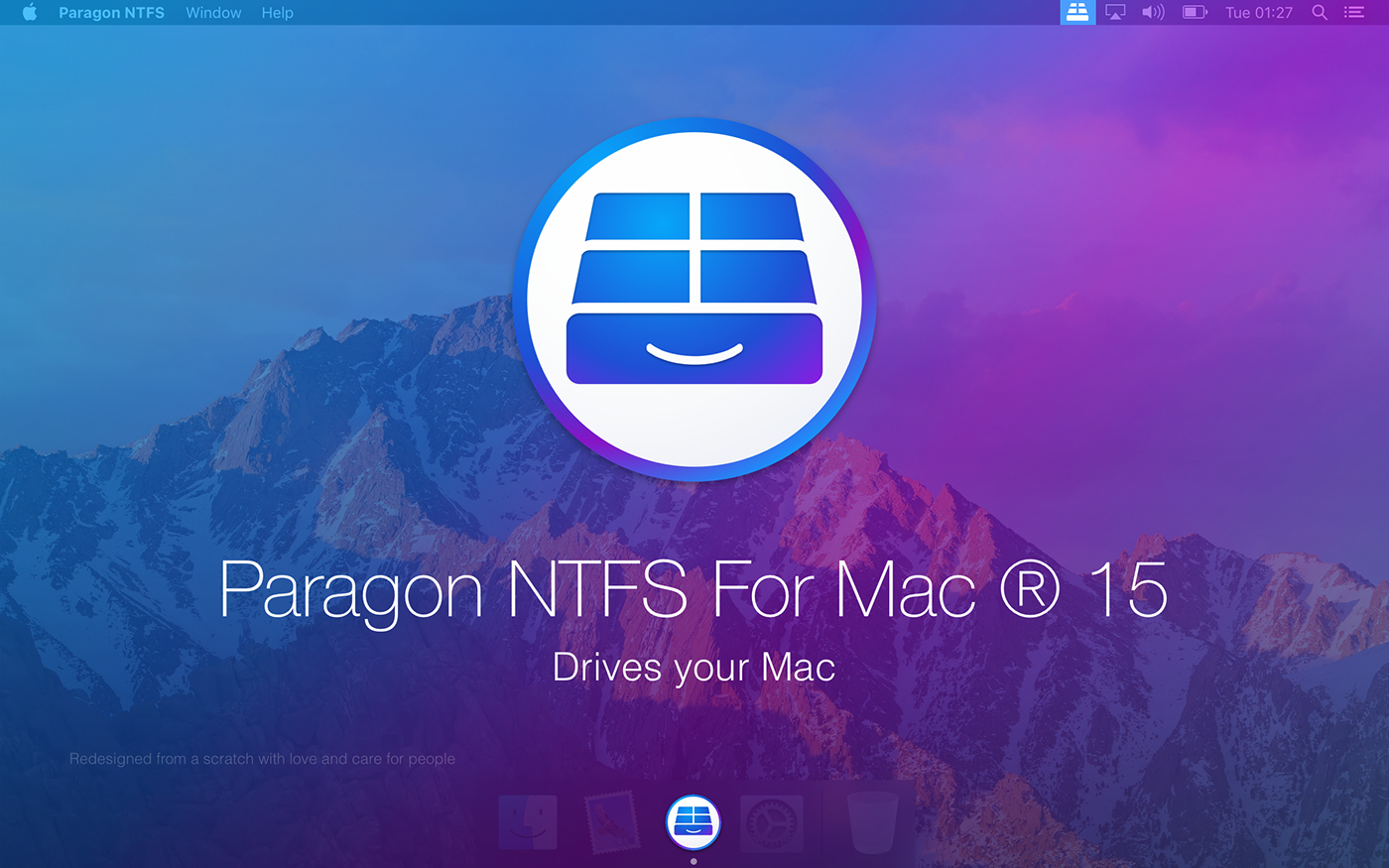
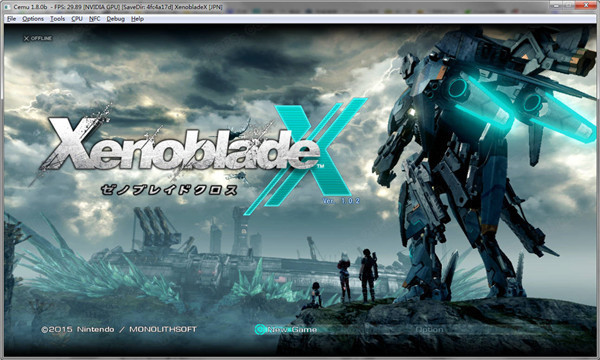
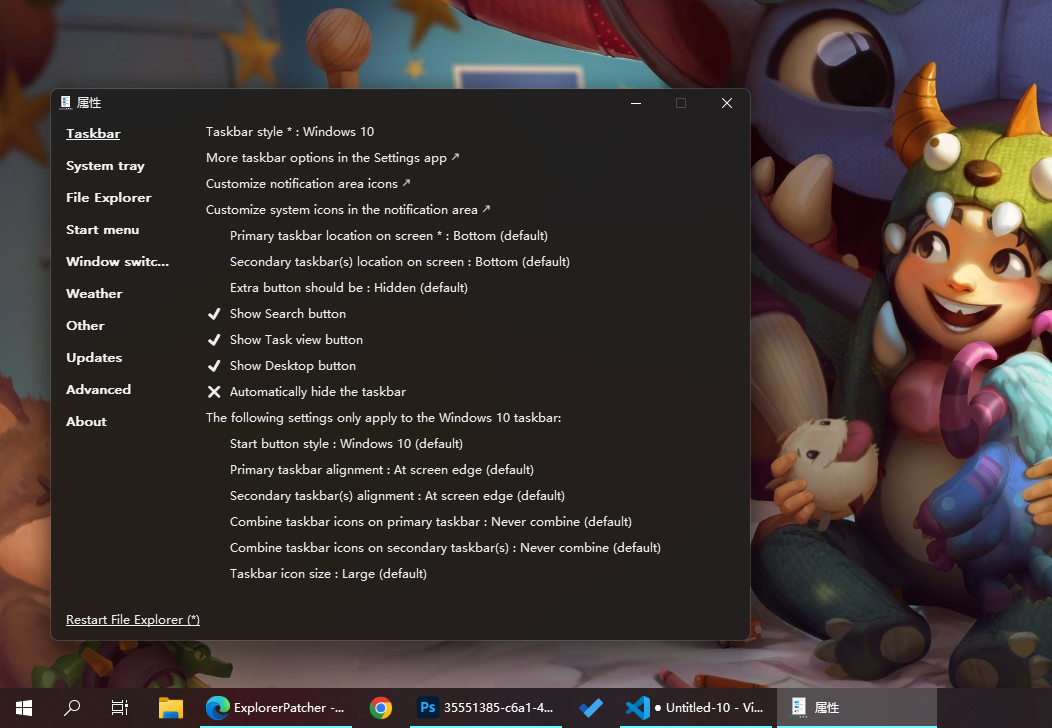


评论前必须登录!
立即登录 注册